苹果手机如何恢复备忘录
备忘录可以说是苹果手机中使用频率很高的应用,通常保存了许多日程信息,心情记录等,而且还可以直接文字转图片用来发微博朋友圈。但有些苹果用户有定期清理手机数据的习惯,也会手残或冲动删除了重要的备忘录信息,特别是记录的一些重要的数据,或者是某个讲座的心得,那又该怎么解决备忘录丢失的问题呢?以下针对不同的删除类型,我们总结了三类恢复途径,通过“最近删除”找回,利用撤销功能恢复备忘录,以及使用专业的苹果数据恢复软件简单快速找回。
方法一、“最近删除”里恢复
打开苹果手机备忘录,点击“最近删除”轻轻向左滑动该备忘录内容,还可以打开苹果手机备忘录,点击“最近删除”,接着点击备忘录右上角的“编辑”,然后在弹出的操作提示中点击“文件夹”图标。下一步都是选择移动位置,若我们选择再次恢复到备忘录中,直接选择“备忘录”就行,随即恢复成功。
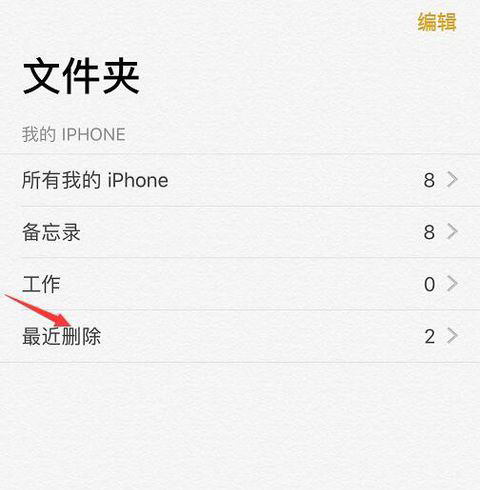
注意,“最近删除”里保留的删除内容是有时间限制的,一般情况是30天,逾期内容将永久删除,此时通过一般途径是无法恢复的。
方法二:撤销功能恢复备忘录
这类方法主要针对于,在进行备忘录编辑时,误删了已输入的内容的情况,此时通过撤销功能恢复备忘录内容时有效的。
首先在苹果手机中呼唤出【撤销】,点击确认,即可以恢复当前删除的内容,但是前提是不能离开当前的记录页面。
以上两种方法虽然简单,但是对于数据丢失的环境要求太高,往往不一定能够准确地找回,所以我们需要使用专业的数据恢复软件,万兴数据管家时针对iOS设备开发的一款软件,能够解决苹果手机数据丢失的多种问题。
方法三、专业的苹果数据恢复软件
第一步:打开电脑上安装好的万兴数据管家客户端,通过数据线连接iPhone设备,解锁屏保。如未连接,点击界面的“连接完成,设备仍未识别”,根据跳转页面的提示步骤检查iPhone设备的连接环境,重新进行连接操作,直至成功连接到iPhone设备。

第二步:连接成功后,软件界面会展现所属恢复的数据类型,包括个人数据和多媒体数据。在个人数据一栏下,用户可以清楚地看到“备忘录”图标,此时点击勾选备忘录,接着点击“开始扫描”,万兴数据恢复-苹果恢复将开始扫描苹果手机中的数据。
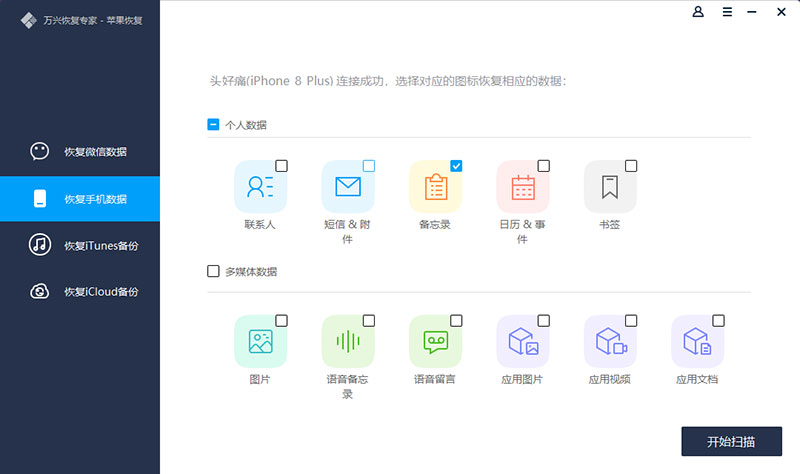
第三步:耐心等待软件扫描和解析iPhone设备数据,扫描过程中切勿断开设备连接或操作设备。扫描结束后,用户可以点击左边的数据类型栏,预览丢失的备忘录内容。
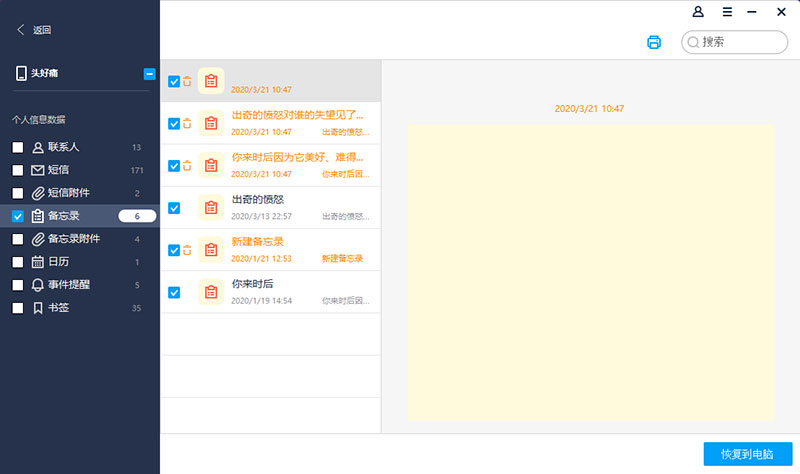
根据界面提示,“软件扫描2G数据大约1分钟左右”,而具体的扫描耗时以用户各自的苹果设备的占用内存为准。
第四步:勾选要恢复的数据,丢失的备忘录较多且都比较重要的话,用户可以直接在右上角的搜索栏中输入记录中的关键词,或者有印象的字句,以此节省预览选择的时间。找到了误删的苹果手机备忘录信息之后,点击右下角的“恢复到电脑”按钮,将这些数据保存到本地电脑,iPhone/苹果手机备忘录恢复完成了。
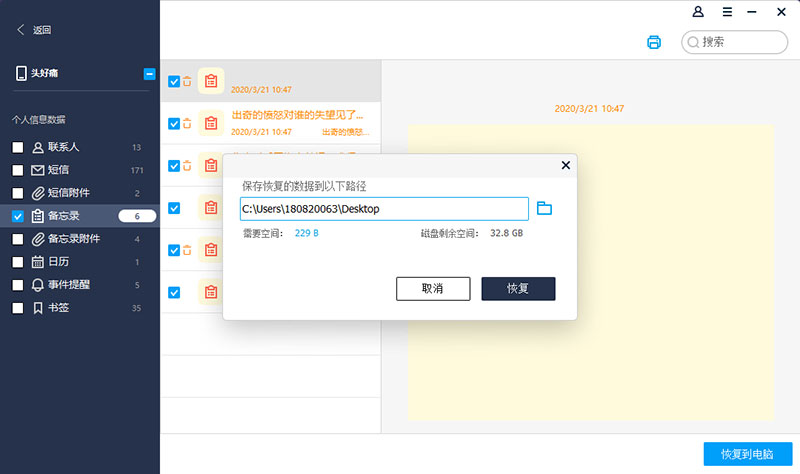
在苹果手机上除了可以使用iOS系统自带的备忘录外,还可以添加使用云便签。云便签有“日志时间轴”功能,用户在便签上执行的内容“新增”、“修改”、“删除”和“已完成”记录都会通过软件记录下来,并生成系统日志,方便我们随时查询。而且,和iPhone备忘录有保留删除内容时间限制不同,在云便签上,如果用户不主动删除时间轴里的便签记录,该记录是会被长期保存的。



